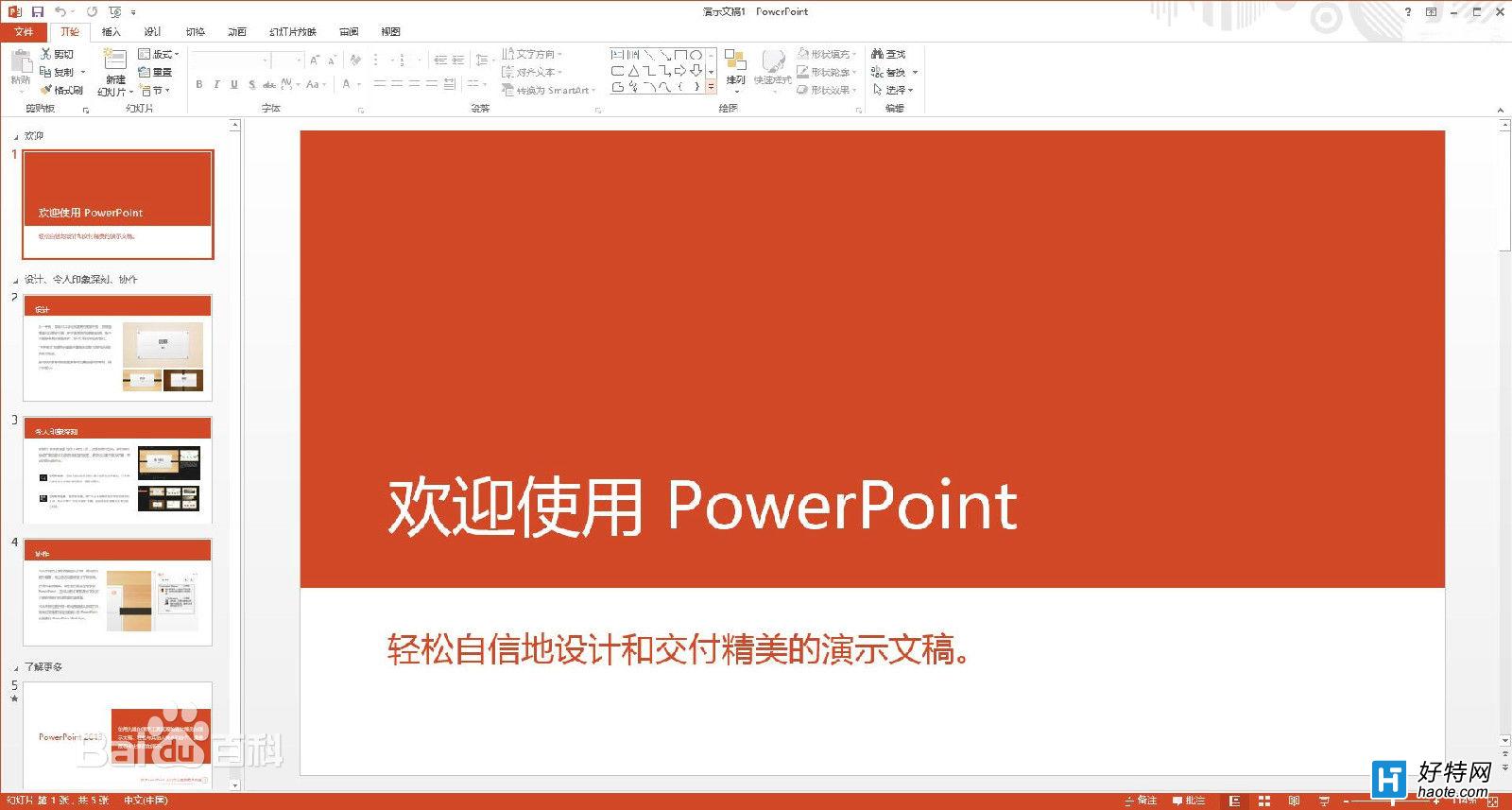按F5键,然后按照设计的方式使用PowerPoint. 如果你已经在使用三分屏的模式,按“Shift ”+ “F5”键,就能够从当前的幻灯片开始进行播放。
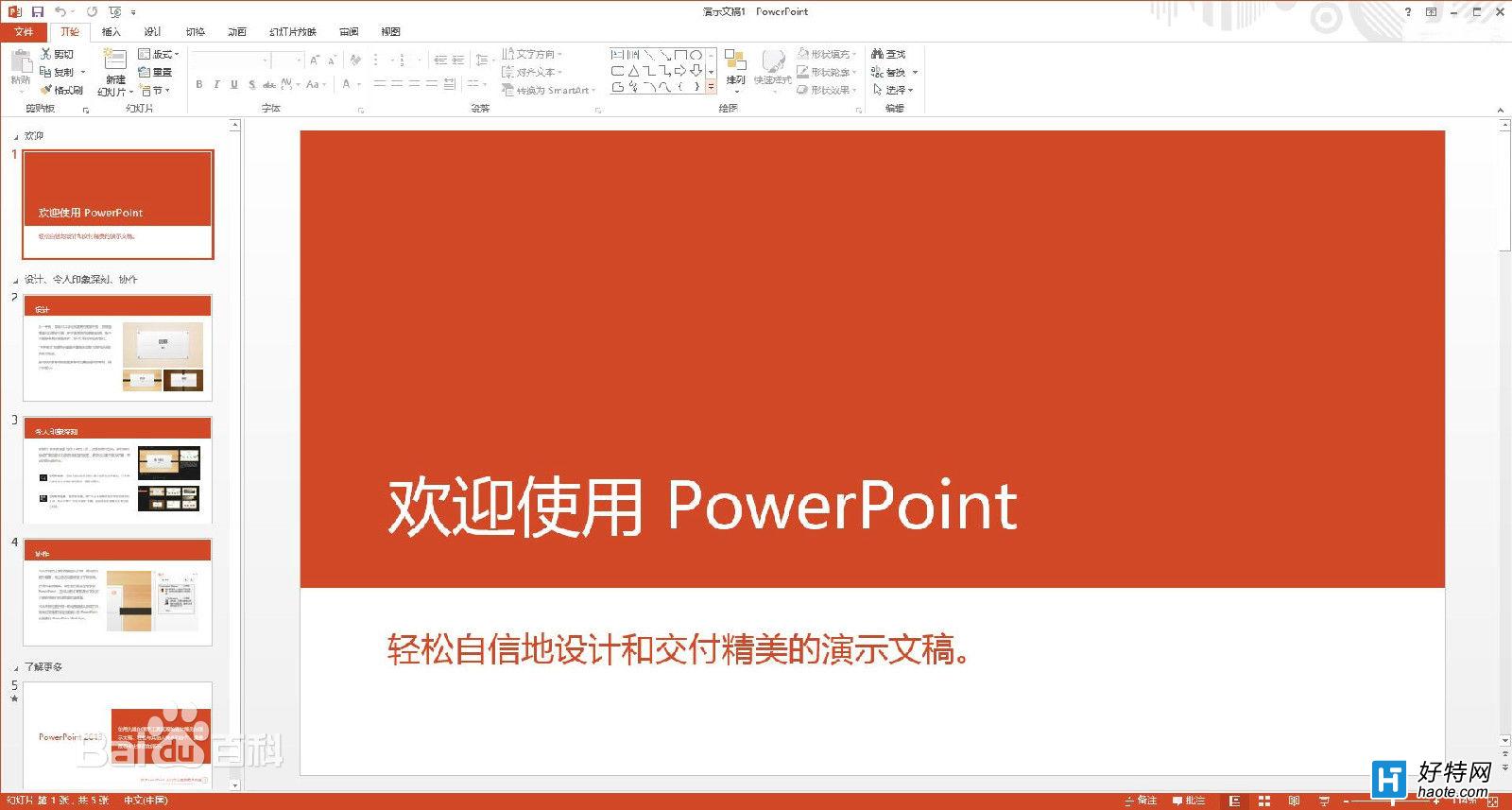
选择合适的色彩
陈述的主要目标是传播知识,如果你用白底黑字的幻灯片,这在光线暗淡的房间里看起来格外让人痛苦,你就很难将任何观点传递给听众,因为他们在整个演讲过程中,一直试图把目光从屏幕上逃开,望向其他地方。
照顾听众中的残障人士
如果听众中有残障人士,需要照顾他们的需求。
例如,如果在蓝色的背景上使用红色的字体对于某些有色盲的人士来说就看不见内容了,因为在他们看来屏幕会不停地动,红色的内容在黑色的背景上也会遇到一样的问题。
在他们的眼中,红色的内容在绿色的背景中甚至会消失不见,除非是完全红屏的情况,在这种情况下,红色的内容会突然变大。
选择适合的字号
12磅(五号)字体除非你贴屏幕特别近才能够看得清,如果是这样的话,你头部的运动似乎就太大了。14号字体应该是最低要求。理想状况下,不要使用小于18磅的字体。不过,这并不是一场比比看谁用的字体更大的比赛。如果你仅仅在一张幻灯片中使用了12磅字,也没必要太紧张。一两张带有小字体的幻灯片反而会让你的演讲稿看起来更具有阅读性。
PPT能最小显示的中文字体为8磅。
设置动画效果
(1)设置幻灯片的动画效果
视图→幻灯片浏览→单击要设置动画效果的幻灯片 →幻灯片放映→预设动画→设置一种动画效果
(2)设置文本的动画效果
右击幻灯片的文本对象→在弹出的快捷菜单中单击 “自定义动画” →弹出“自定义动画”对话框 →在对话框中进行文本动画设置
小编推荐阅读